今回は無料動画編集ソフトAviUtlのカスタムオブジェクトについて紹介していきます
カスタムオブジェクトが何なのかわからない方はもちろん、カスタムオブジェクトを極めたい方にもおすすめの内容となっています
本記事の内容
- カスタムオブジェクトとは
- カスタムオブジェクトの追加方法
- カスタムオブジェクトの設定ダイアログ
- カスタムオブジェクトの種類
それではさっそく内容にはいります
リンク
カスタムオブジェクトとは
無料動画編集ソフトAviUtlに搭載されているエフェクトです
カスタムオブジェクトはそのまま演出として使用できるものも多いためAviUtlユーザーならば早い段階で使いこなしておきたい効果です
よく見かける【集中線】や【フレア】などもカスタムオブジェクトです
カスタムオブジェクトの追加方法
タイムライン上の何もオブジェクトがないところで右クリックを行います
表示される項目の『メディアオブジェクトの追加』にカーソルを合わせることで表示される【カスタムオブジェクト】をクリックすると追加することができます
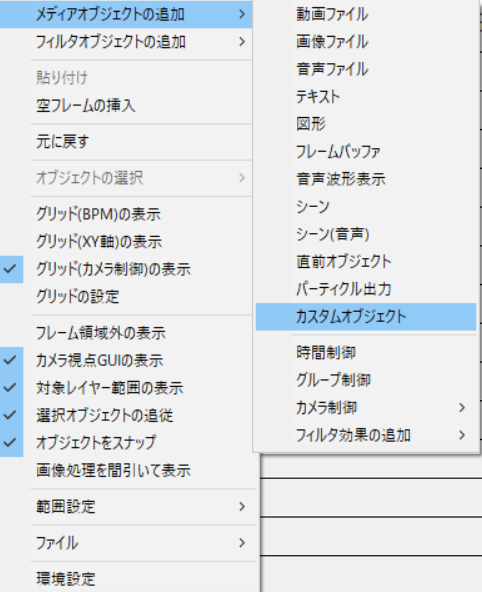
【カスタムオブジェクト】を追加すると初期設定の段階では『集中線』が選択されるようになっています
他の【カスタムオブジェクト】に変更したい場合には設定ダイアログの左下にあるタグをクリックすることによって変更することが可能です
カスタムオブジェクトの設定ダイアログ
【カスタムオブジェクト】の設定ダイアログは項目は各々異なるのですが以下の5項目は全ての【カスタムオブジェクト】に必ずあります
- X
- Y
- 拡大率
- 透明度
- 回転
その他の項目については各々確認してみてください
カスタムオブジェクトの種類
初期段階でも複数のカスタムオブジェクトがすでに搭載されています
ここではどんなカスタムオブジェクトをひとつひとつみてきます




コメント